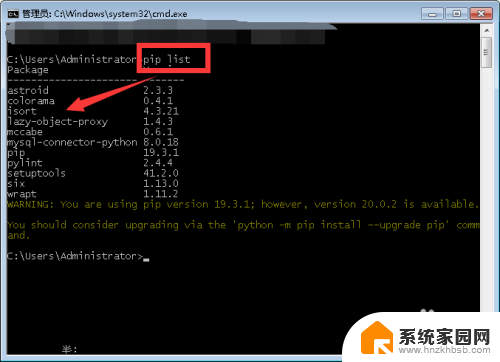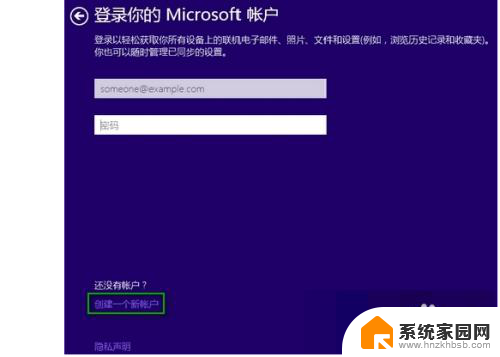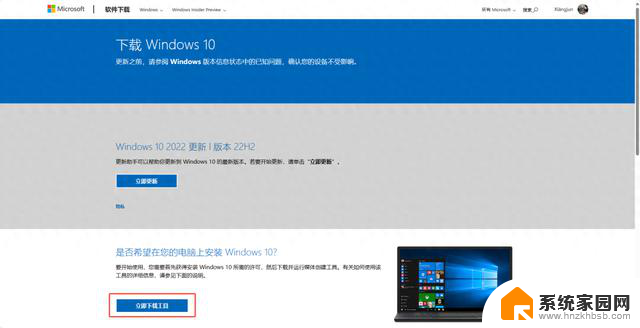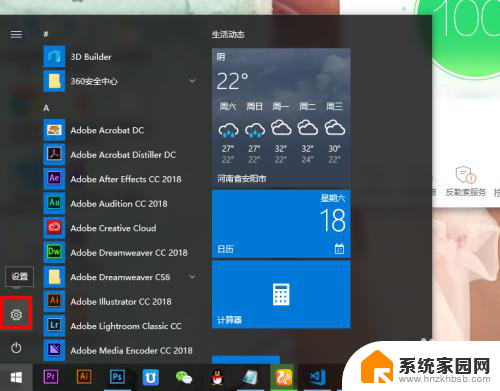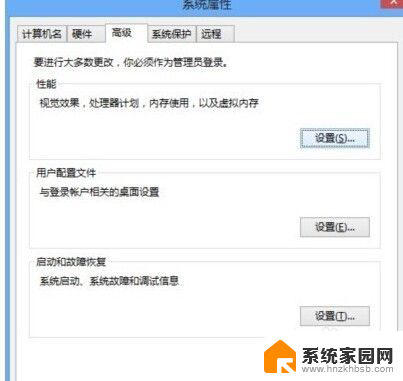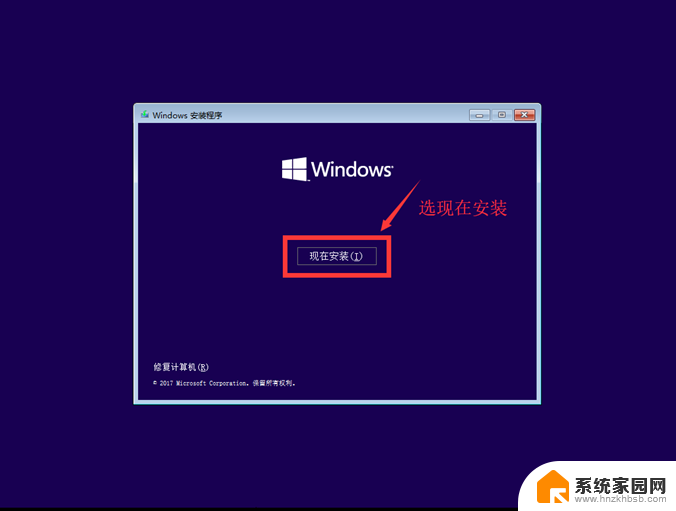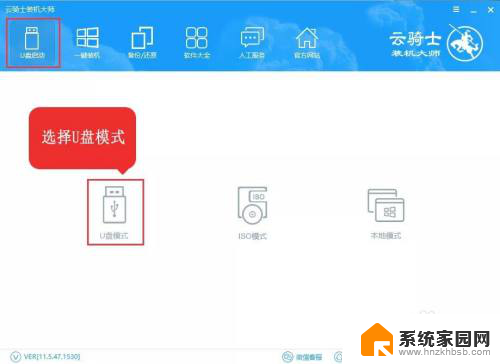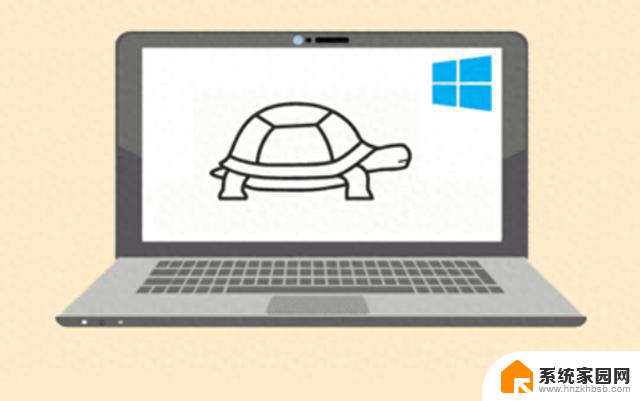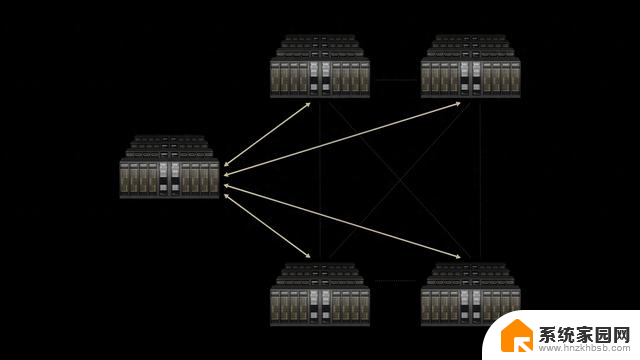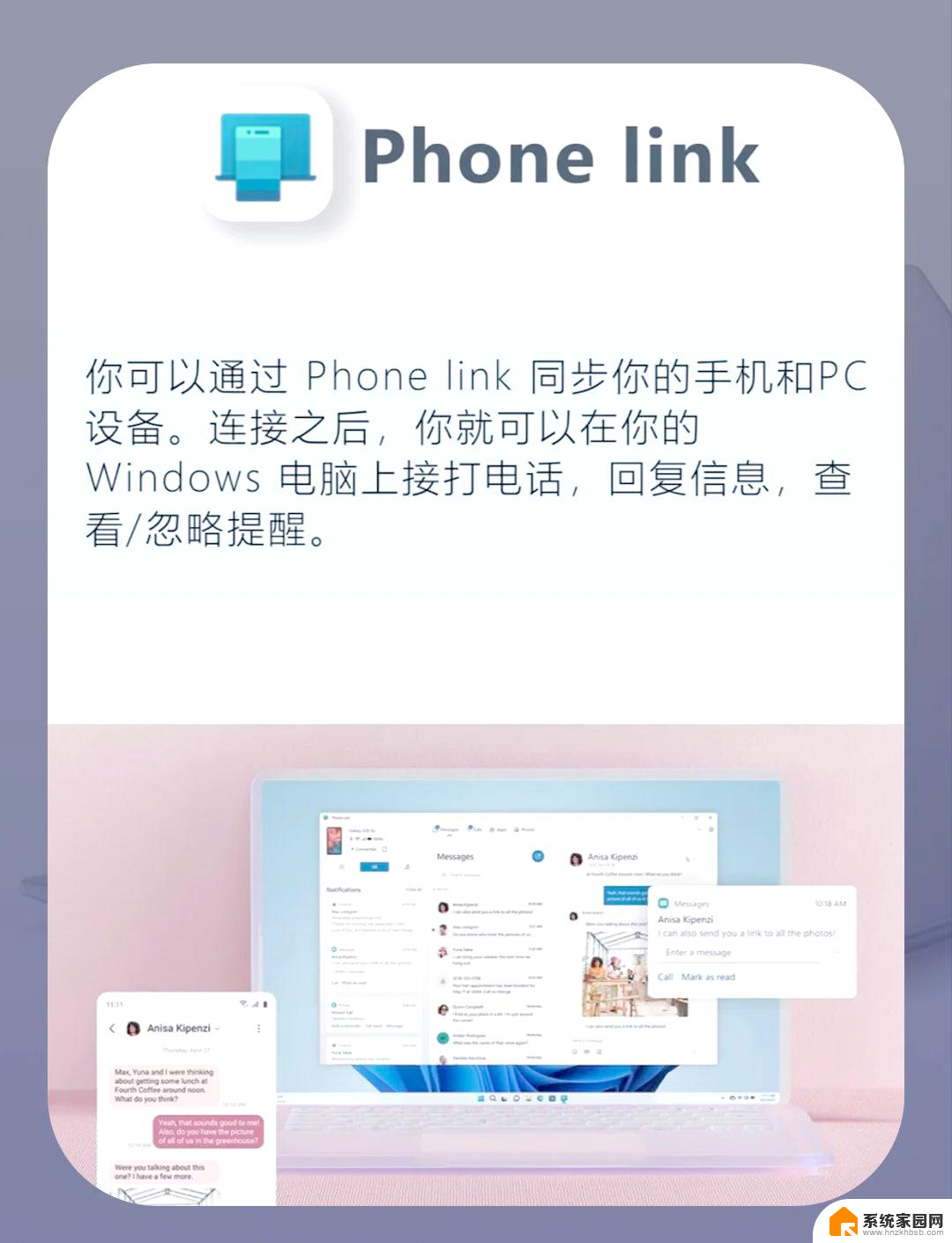windows10装wps Windows10 WPS安装步骤
更新时间:2024-06-11 13:28:15作者:hnzkhbsb
在如今的数字化时代,电脑已经成为我们日常生活中不可或缺的工具,而Windows10作为目前最流行的操作系统之一,其强大的功能和稳定性备受用户青睐。而WPS作为一款功能强大且广受好评的办公软件,也成为了许多用户的首选。想要在Windows10上安装WPS,只需要简单的几个步骤就可以轻松完成。接下来让我们一起来了解一下Windows10安装WPS的具体步骤吧!
具体步骤:
1.打开安装包下载位置,并双击;
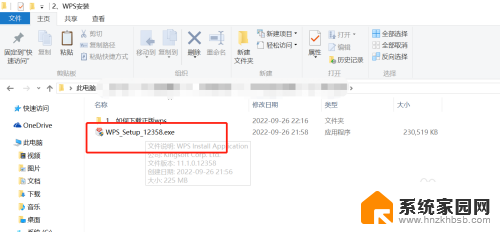
2.点击“自定义设置”可调整安装位置等默认安装设置;
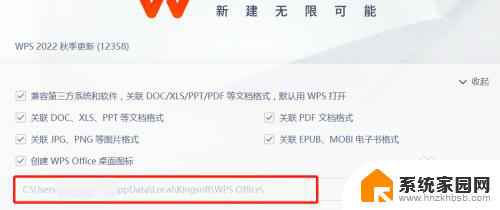
3.设置完成后,勾选“同意”复选框。并点击“立即安装”;
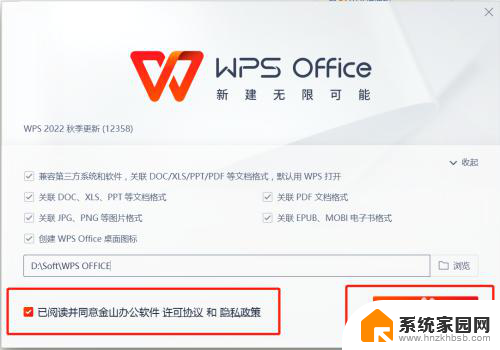
4.此时会弹出安装界面,只需等待进度条跳到100%;

5.此时系统会自动打开WPS界面,即完成安装。
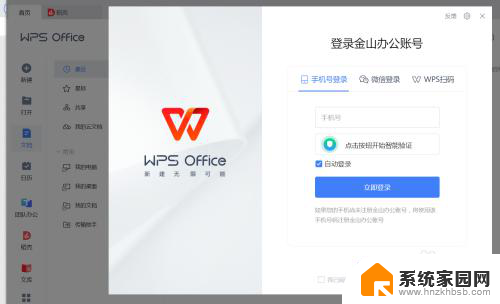
以上是关于如何在Windows 10上安装WPS的所有内容,如果您遇到这个问题,您可以按照以上步骤来解决,希望这对大家有所帮助。